Bedingte Formatierung
Ein Pivot-Dashboardelement wendet bedingte Formatierung auf Zellwerte an. Sie können eine Formatregel berechnen, indem Sie im Abschnitt Werte und Dimensionen im Abschnitt "Spalten" oder "Zeilen" platziert werden.
[! ANMERKUNG] Beachten Sie, dass Sie hidden measures verwenden können, um eine Bedingung anzugeben, die zum Anwenden der Formatierung auf sichtbare Werte verwendet wird.
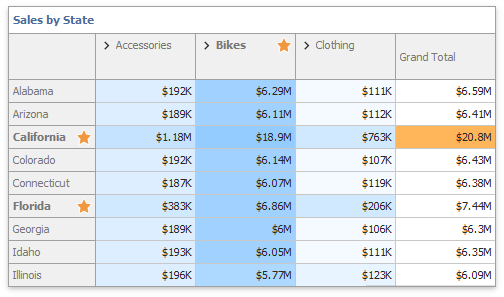
Unterstützte Formatregeln
Die folgende Liste enthält verfügbare Formatregeln und entsprechende Datentypen:
- numerisch
- Schnur
- Datum-Uhrzeit
- Wert
- Ein Datum, das eintritt (für Dimensionen mit einem kontinuierlichen Datum-Zeit-Gruppenintervall)
- Ausdruck
- Symbolbereiche
- Farbbereiche
- Farbverlaufsbereiche
- Bar
- Balken-Farbbereiche
- Balkenverlaufsbereiche
Erstellen und Bearbeiten einer Formatregel
Sie können Formatregeln folgendermaßen erstellen und bearbeiten:
Klicken Sie auf der Registerkarte Startseite des Menübands auf die Schaltfläche Regeln bearbeiten.
Klicken Sie im Bereich des Datenelements auf die Menüschaltfläche Measure/Dimension und wählen Sie Formatregel hinzufügen/Regeln bearbeiten.
Informationen zum Erstellen und Bearbeiten von Formatregeln finden Sie im folgenden Thema: Bedingte Formatierung allgemein.
Pivot-spezifische Formatbedingungseinstellungen
Sie können die Einstellungen für die Darstellung der aktuellen Formatbedingung konfigurieren und anpassen.
Wählen Sie eine vordefinierte Hintergrundfarbe/Schriftart oder klicken Sie auf ein leeres Quadrat, um eine neue Vorgabe auf der Registerkarte Darstellung hinzuzufügen.
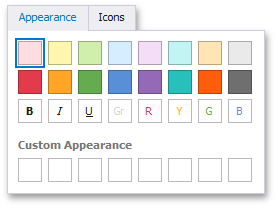
Fügen Sie ein vordefiniertes Symbol auf der Registerkarte Symbole hinzu.
Die Registerkarte Darstellung enthält die folgenden Pivot-spezifischen Einstellungen:
| Option | Beschreibung |
|---|---|
| Ermöglichte | Aktiviert/deaktiviert die aktuelle Formatregel. |
| Kreuzungsmodus | Gibt die Ebene an, auf der bedingte Formatierung auf Pivot-Zellen angewendet werden soll. |
| Schnittzeilen-/Spaltendimension | Wendet die Formatierungsregel auf die angegebene Zeilen-/Spaltendimension an, wenn Sie den Specific Level als Schnittmodus auswählen. |
| Auf Zeile/Spalte anwenden | Gibt an, ob die Formatierung auf die gesamte Zeile/Spalte des Pivot-Elements angewendet werden soll. |
Mit einem Pivot-Element können Sie den Feldschnittpunkt angeben, auf den eine Formatierungsregel angewendet wird.
| Kreuzungsebenenmodus | Beschreibung |
|---|---|
| Auto | Gibt die Standardstufe an. Für das Pivot-Dashboardelement identifiziert Auto die erste Ebene. |
| First Level | Die Werte der ersten Ebene werden verwendet, um bedingte Formatierung anzuwenden. |
| Last Level | Die Werte der letzten Ebene werden verwendet, um bedingte Formatierung anzuwenden. |
| All Levels | Alle Pivot-Datenzellen werden verwendet, um bedingte Formatierung anzuwenden. |
| Specific Level | Die angegebenen Kennzahlen/Dimensionen werden verwendet, um bedingte Formatierungen anzuwenden. |
Die folgende Abbildung zeigt verschiedene Schnittpunktebenen mit der angewendeten Regel für bedingte Formatierung:
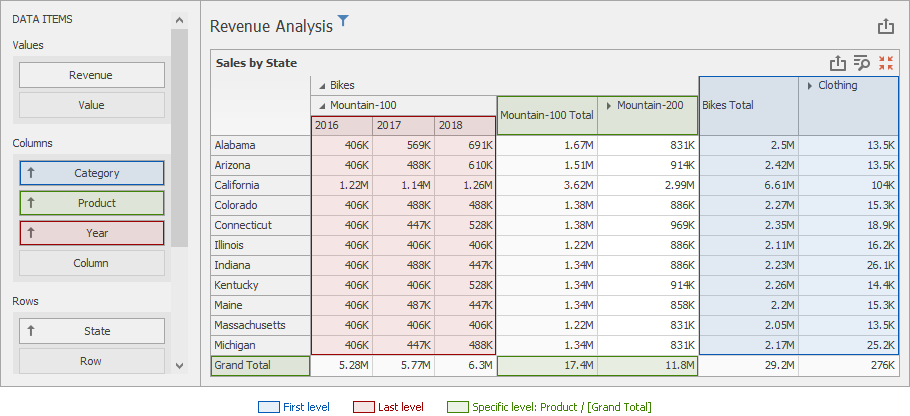
Um eine Formatierungsregel auf die Zeile oder Spalte Gesamtergebnis anzuwenden, ändern Sie den Schnittpunktebenenmodus in Specific level und legen Sie den Wert [Gesamtsumme] als Schnittzeile/Spaltendimension fest.
Beachten Sie die folgenden Einschränkungen:
- Das Dashboard kann keine bedingte Formatierung in einem Pivot-Element für mehrere Bereichsebenen mit percentage-Werten berechnen. In diesem Fall ist der Schnittmengenmodus "Alle Ebenen" für eine bedingte Formatierungsregel nicht verfügbar.
- Das Formatbedingungsdialogfeld enthält keine Pivot-spezifischen Einstellungen für eine Dimension aus Spalten und Zeilen.